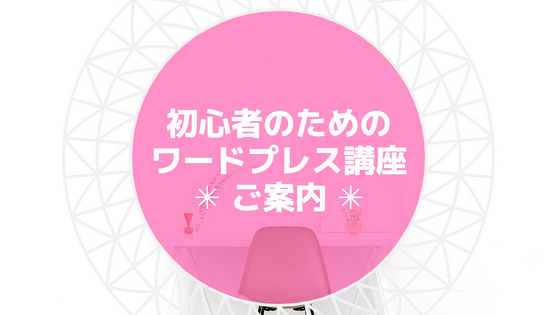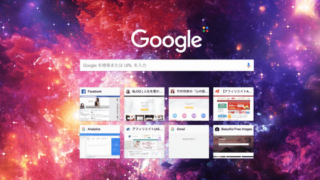こんにちは、竹村玲奈(@takemura_rena)です。
iPhoneXsシリーズを購入し「ポートレート」仕様で写真を撮ることも増えました。
こんな写真がiPhoneで撮影できるようになったんですよね…

ですが、この写真は新しく導入された「.HEIC(ヘイク)」という拡張子になっているため、このままだとワードプレスに投稿することができません!
今日は、この.HEIC(ヘイク)をjpegに変更する方法をお伝えします。
せっかく綺麗に撮影した写真なので有効的に使いたいですよね!
.HEICって何?新しいフォーマットHEIFとは?
「iOS11」から採用された写真のフォーマットが、HEIF(High Efficiency Image File Format)になります。その拡張子が.HEIC(ヘイク)なんですよね…
なんと、この.HEICは、私たちに馴染みのある.jpegの半分の容量で高画質な画像を保存できるんです!
たくさんの写真を撮影し高画質になっていく中で、容量を削減するために本当に助かります。
はじめて見ると、一体何?となると思いますが、ウィルスとかではないので安心してください。
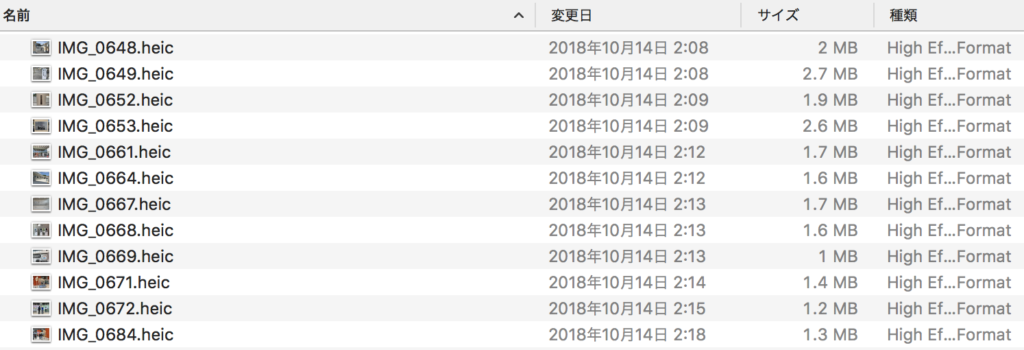
.hiecの画像を.jpgに変換する方法
.heicになっている画像を.jpgにする方法はいくつかあります。
.heicのままでは、ワードプレスで画像を挿入した記事もかけないので、やはり一度.jpgに変換してあげないといけません。
①iPhoneの設定で転送する際に.jpgに変更する方法
②オンライン上で変換する方法
③無料アプリを仕様して変換する方法
①iPhoneの設定で転送する際に.jpgにする方法
これが一番シンプルです。
「設定」アプリ > 写真 > MACまたはPCに転送
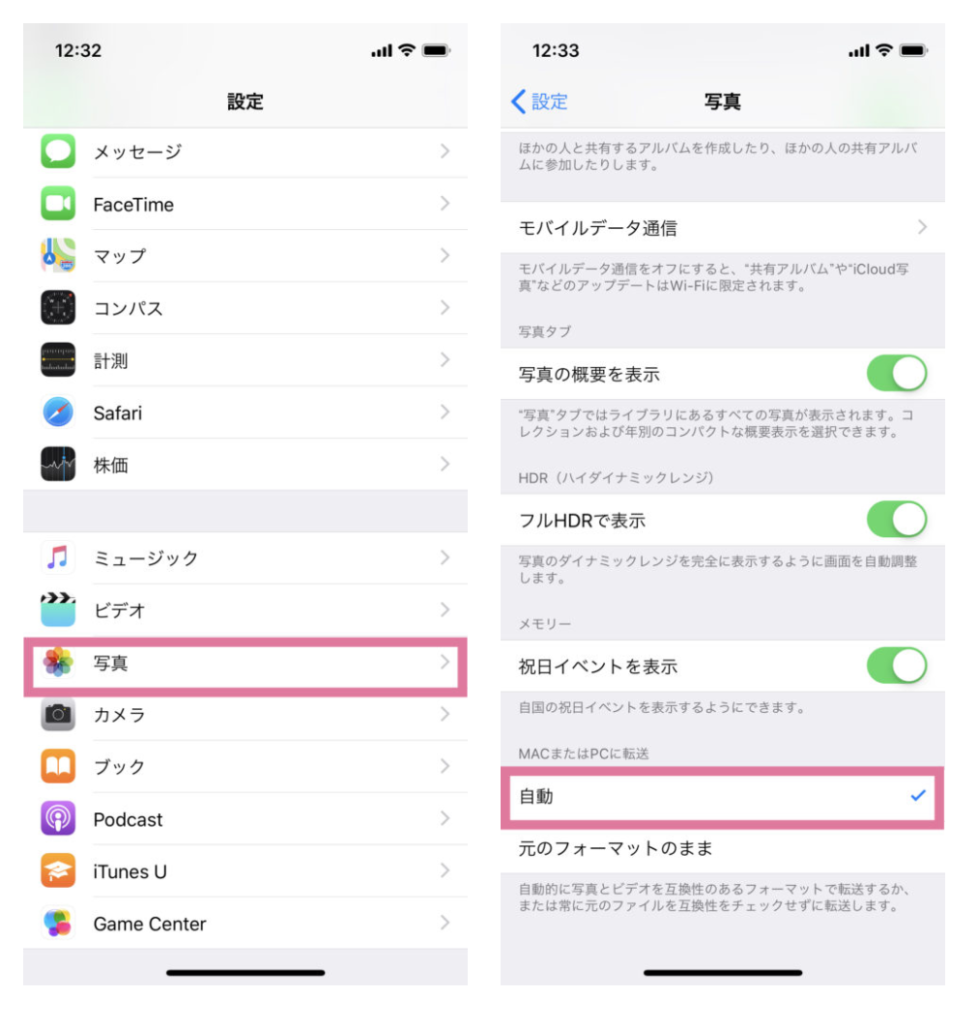
【自動】にしておくことで「HEIF(.heic)」を転送する際に自動的に「JPEG(.jpg)」形式に変換して転送してくれます。
Airdropを使う際にも自動的に変換して転送してくれていたので、これが一番簡単かもしれません!
②オンライン上で変換する方法
ウェブ上で変換することもできます。
動画をアップロードして、変換、そこからダウンロード!
ちょっと手間がかかりますが、これもひとつの方法!
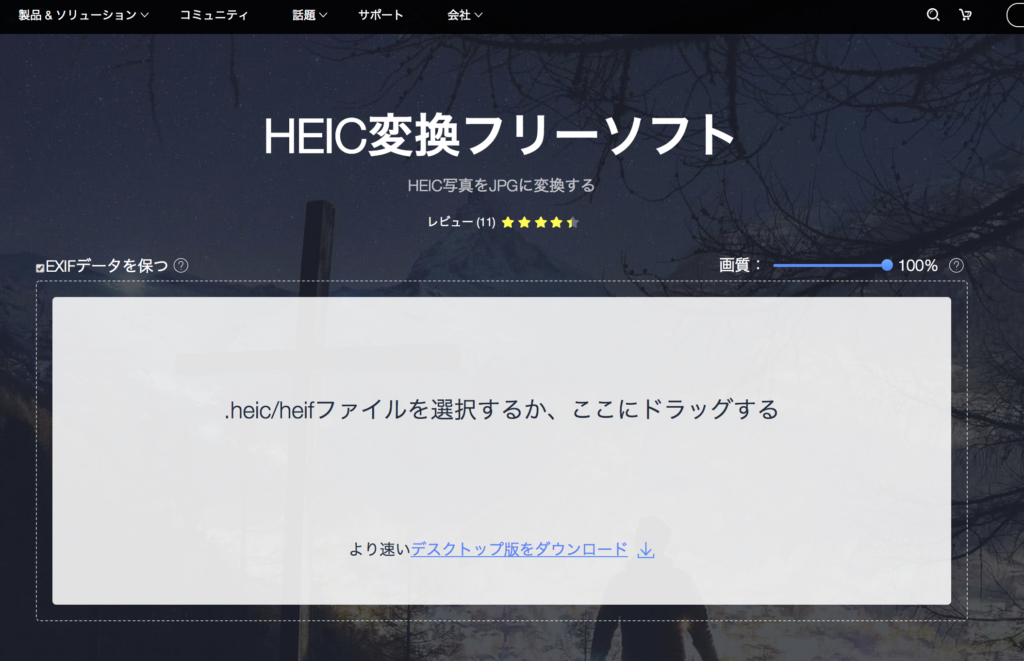
こちらのページで変換できます。
https://www.apowersoft.jp/heic-to-jpg
③無料アプリを仕様して変換する方法
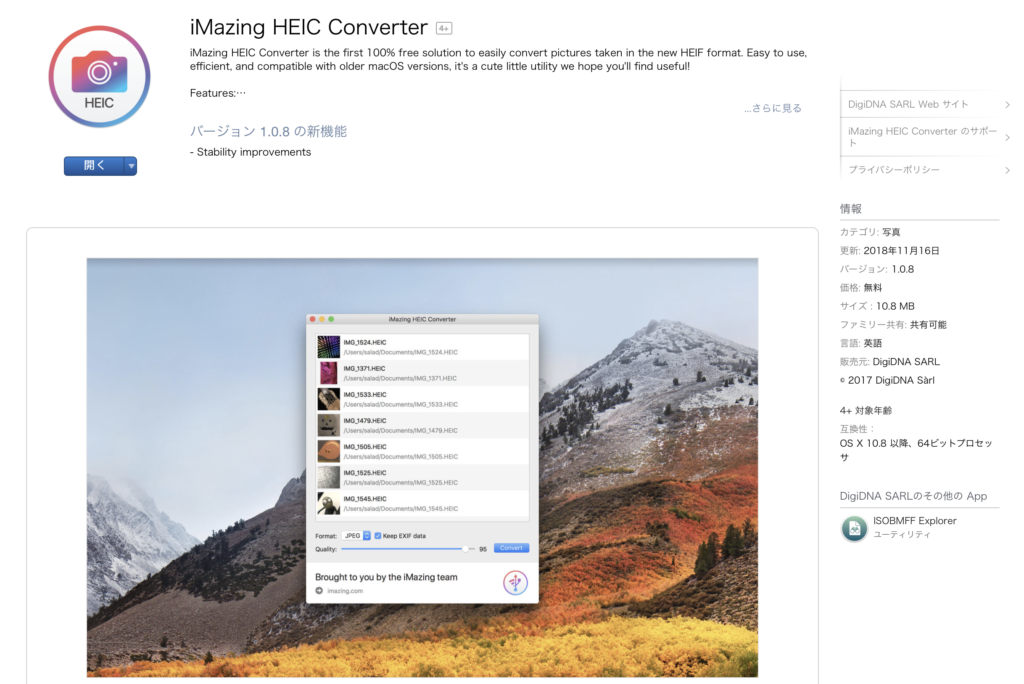
パソコンにダウンロードしておくことでいつでも使えます!
iPhoneから、Airdropでパソコンに画像を取り込み変換するのもできますね♪
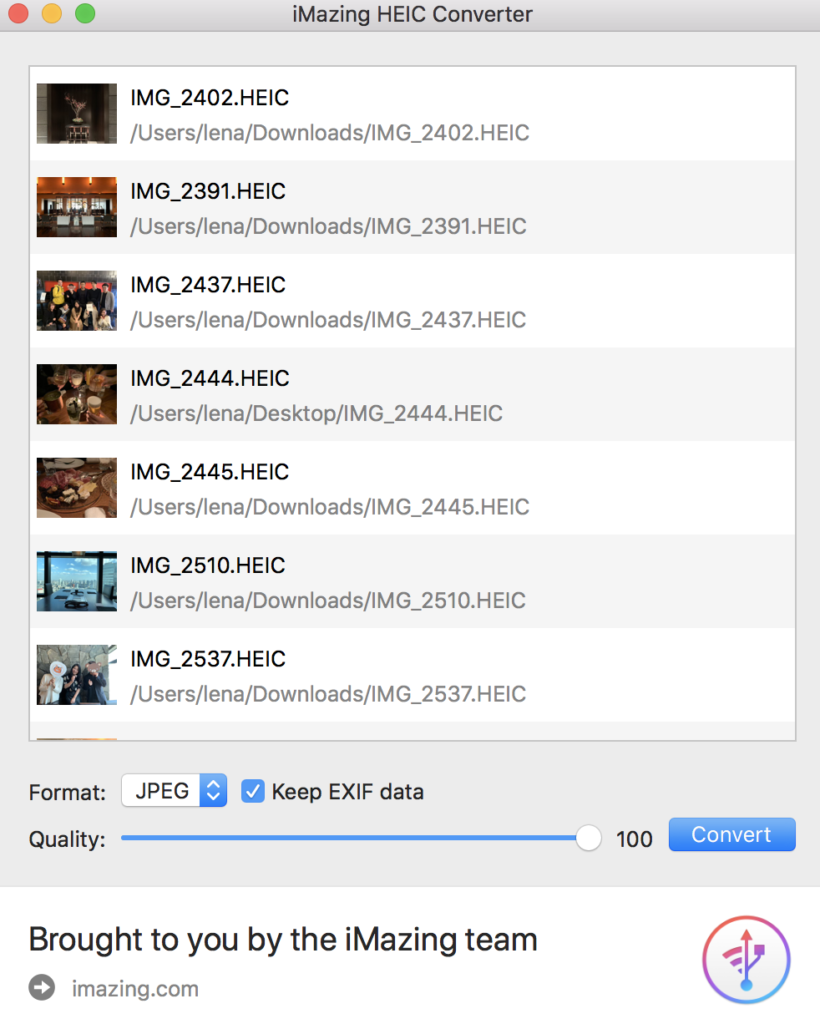
フォーマットを「JPEG」に指定し、Qualityも100%で変換(Convert)でOK!
とても簡単にできます。
ワードプレスで高画質な写真を貼り付けるために…
ブログを運営する上で欠かせないのが写真ですよね。
iPhoneで気軽に撮影できるからこそ、その写真を有効活用したいところ!
ご紹介した方法が参考になれば幸いです。
また、写真のサイズでサイトが重くなるのを避けるために、こちらのサイトで圧縮するのもオススメですよ〜!(こちらからサイトに飛べます!)
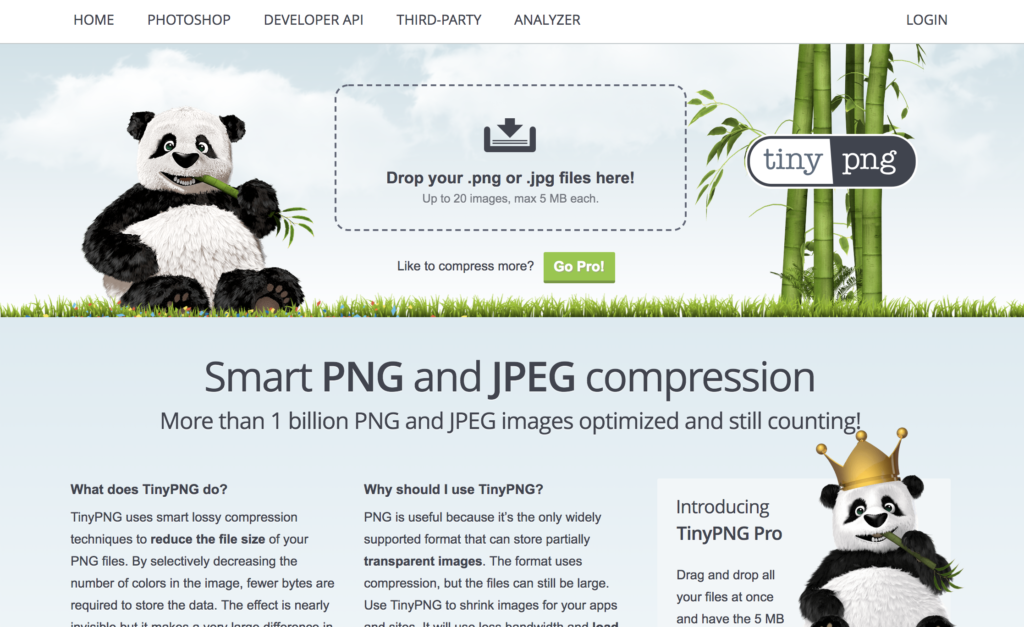
ちなみに私が普段使っているデジカメはこちらのシリーズ
コンデジでは最強だと個人的には思っています。
[itemlink post_id=”5444″]
とても明るくて光たっぷりの写真が撮れます。